সুচিপত্র
এটি একটি আকর্ষণীয় পরিস্থিতি যা প্রায়ই আসে। যথা, কখনও কখনও একজনকে দুটি ভিন্ন কলামে ডেটা আলাদা করতে হয়। এমন অনেক প্রক্রিয়া আছে যেখানে এক্সেল দুটি তালিকার তুলনা করে এবং পার্থক্য প্রদান করে। এই নিবন্ধে, আমরা পার্থক্য খুঁজে বের করার জন্য এক্সেলের দুটি কলামের তুলনা করার উপায়গুলি দেখব৷
প্র্যাকটিস ওয়ার্কবুক ডাউনলোড করুন
Differences.xlsx খোঁজার জন্য দুটি কলামের তুলনা
7 এক্সেলে পার্থক্য খোঁজার জন্য দুটি কলাম তুলনা করার উপায়
এই বিভাগে, আপনি পাবেন 7 পার্থক্য খুঁজে বের করার জন্য এক্সেলে দুটি কলাম তুলনা করার উপায়। আমি এখানে এক এক করে তাদের আলোচনা করব। সংযুক্ত থাকুন!
সুতরাং, আসুন একটি সহজ উদাহরণ দিয়ে শুরু করা যাক, কীভাবে এটি সম্পাদন করা যায় তা বোঝাতে।
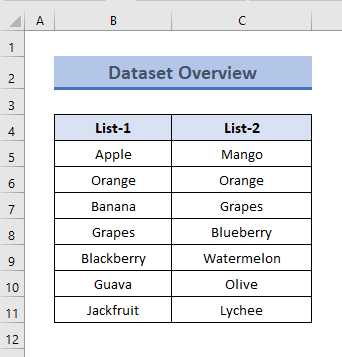
এখানে আমাদের দুটি তালিকা রয়েছে যেখানে কিছু ফল নাম রাখা হয়। পার্থক্য খুঁজে বের করার জন্য আমরা দুটি তালিকার তুলনা করব। ফলের নাম সম্বলিত দুটি তালিকা নিচে দেওয়া হল।
আমরা দেখব 7 দুটি কলামের মধ্যে পার্থক্য খুঁজে বের করার বিভিন্ন প্রক্রিয়া। দুটি কলামের মধ্যে পার্থক্য এবং তুলনা করার প্রতিটি প্রক্রিয়াতে, আমরা একই টেবিল ব্যবহার করব৷
1. দুটি কলামের তুলনা করার জন্য শর্তসাপেক্ষ বিন্যাস প্রয়োগ করা
আমরা শর্তাধীন বিন্যাস ব্যবহার করতে পারি দুটি কলামের অনন্য মান হাইলাইট করতে। পদ্ধতিটি সহজ এবং নিচে দেওয়া আছে।
📌 পদক্ষেপ:
- প্রথমে, নির্বাচন করুনব্যাপ্তি যেখানে আপনি শর্তসাপেক্ষ বিন্যাস প্রয়োগ করতে চান। এই উদাহরণে, পরিসর হল B5 : B11 ।
- এখন, হোম ট্যাবে <-এ ক্লিক করুন 3>কন্ডিশনাল ফরম্যাটিং , এবং হাইলাইট সেল রুলস এর অধীনে ডুপ্লিকেট মানগুলিতে ক্লিক করুন।
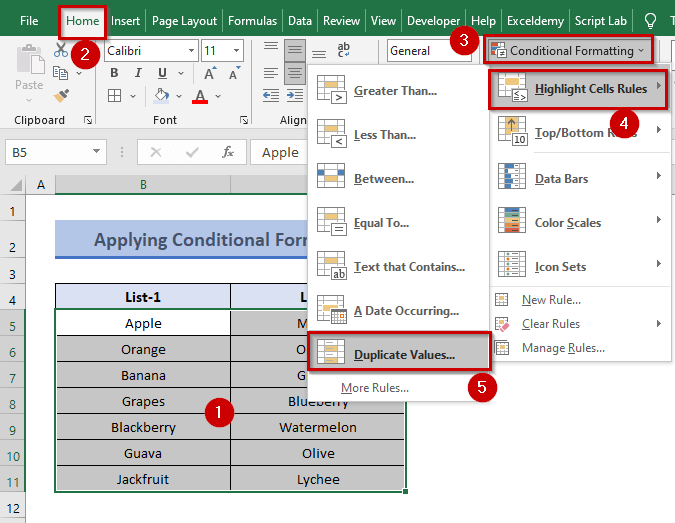
- <12 ডুপ্লিকেট মান ডায়ালগ বক্সে, আপনি যদি ডুপ্লিকেট নির্বাচন করেন তাহলে আপনি দুটি কক্ষের সদৃশ মান দেখতে পাবেন।
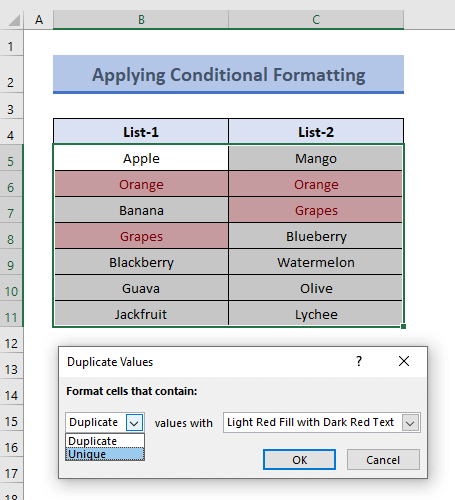
- যদি আপনি ডুপ্লিকেট মান ডায়ালগ বক্সে অনন্য নির্বাচন করেন তাহলে আপনি দুটি কক্ষের অনন্য মান দেখতে পাবেন।
<17
- শর্তাধীন বিন্যাস নিশ্চিত করতে ঠিক আছে টিপুন। 14>
- প্রথমত, তালিকা 1 এর কোন ফল দেখাতে একটি নতুন কলাম তৈরি করুন তালিকা 2 -এ উপলব্ধ।
- এখন, নতুন তৈরি কলামের প্রথম ঘরটি (যেমন E5 ) নির্বাচন করুন এবং নিম্নলিখিত সূত্রটি প্রয়োগ করুন।<13
- C5 = Fruit in List-2
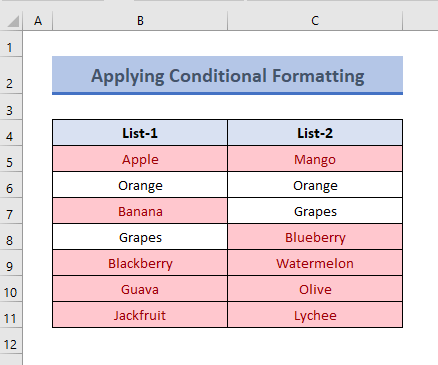
আরো পড়ুন: এক্সেলে দুটি কলাম বা তালিকার তুলনা কিভাবে করবেন
2. IF ফাংশন ব্যবহার করে দুটি কলাম তুলনা করুন
আমরা IF ব্যবহার করব ফাংশন দুটি কলামের মধ্যে পার্থক্য খুঁজে বের করতে। এর জন্য নিচের ধাপগুলো অনুসরণ করুন।
📌 পদক্ষেপ:
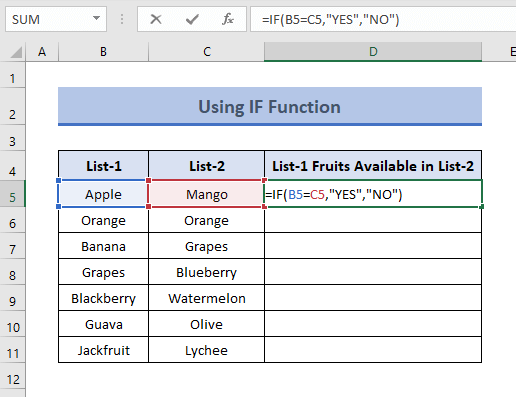
- এর পর ENTER<4 টিপুন>, এবং আপনি D5 কক্ষে না বিবৃতি দেখতে পাবেন।
- এখন, ফিল হ্যান্ডেলটি ব্যবহার করুন সূত্রটি নিচে টেনে আনতে টুল এবং স্বতঃপূরণ সূত্রটি সেল থেকে নিচের দিকে D5 D11
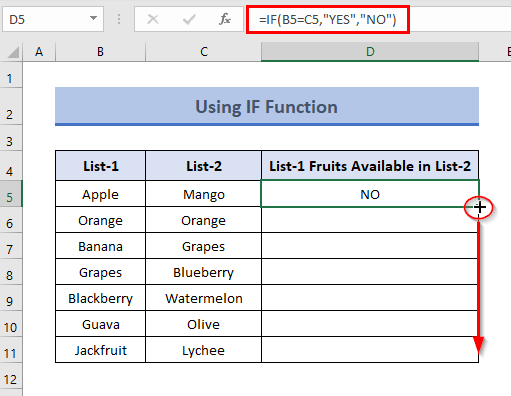
- অতএব, সমস্ত কক্ষ ফলাফল দেখাবে এবং আপনি দুটি কলামের মধ্যে পার্থক্য করতে পারবেন।
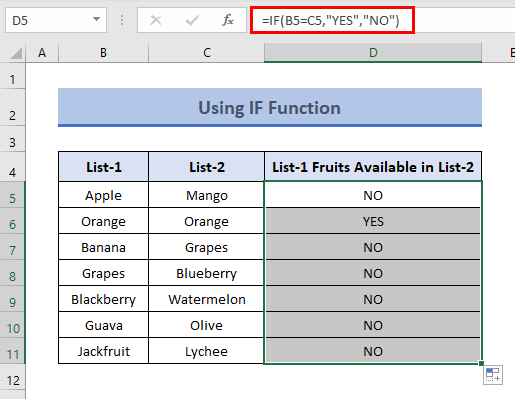
3. সঠিক ফাংশন প্রয়োগ করা কলাম তুলনা করুন
ঠিক ফাংশন দুটি পাঠ্য স্ট্রিং তুলনা করে এবং তারপর TRUE বা FALSE টেক্সটের মধ্যে সঠিক মিলের উপর ভিত্তি করে ফেরত দেয়। সুতরাং, আপনি দুটি কলামের মধ্যে পার্থক্য খুঁজে বের করার উদ্দেশ্যে এই ফাংশনটি প্রয়োগ করতে পারেন। এটি করার জন্য, নিম্নলিখিত পদক্ষেপগুলি অনুসরণ করুন৷
📌 পদক্ষেপ:
- প্রথমে একটি ঘর নির্বাচন করুন এবং সেলে নিম্নলিখিত সূত্রটি টাইপ করুন .
=EXACT(B5,C5)
এখানে,
- B5 = ফল List-1
- C5 = Fruit in List-2

- তারপর, ENTER চাপুন এবং সেলটি FALSE ফিরে আসবে।
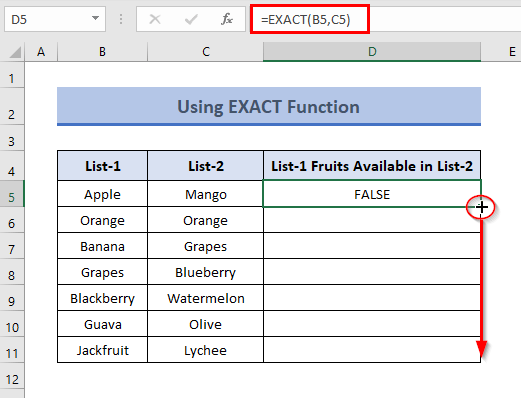
- এখন, সূত্রটি নীচে টেনে আনুন এবং আপনার কোষগুলি আপনাকে দেখাবে ফলাফল৷
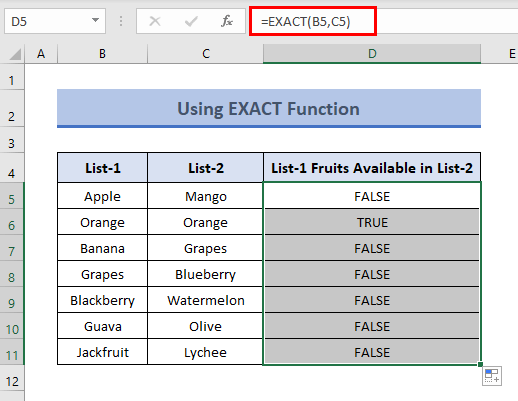
4. AND ফাংশনের সাথে IF প্রয়োগ করা
IF এবং AND<4 এর সংমিশ্রণ ফাংশন আপনার উদ্দেশ্য পূরণ করবে। নিচের মত করে এগিয়ে যান।
📌 পদক্ষেপ:
- প্রথমত, একটি নির্বাচিত ঘরে সূত্রটি প্রয়োগ করুন।
=IF(AND(B5C5),"No Match","Match")
এখানে,
- B5 = তালিকায় ফল-1
- C5 = তালিকায় ফল-2
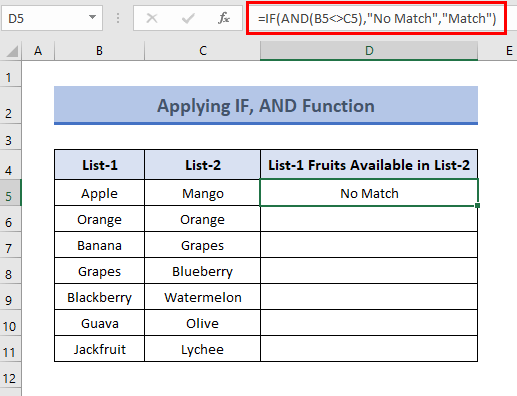
- তারপর কোষগুলিকে দেখানোর জন্য সূত্রটি নীচে টেনে আনুনফলাফল৷
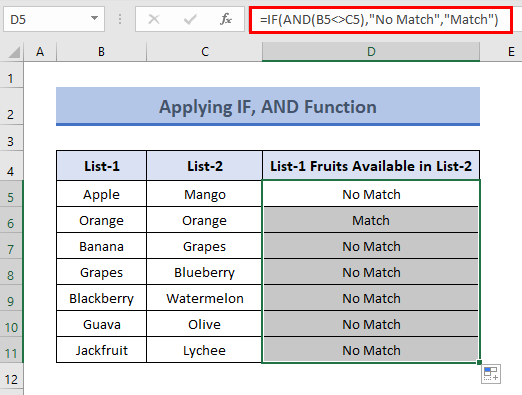
5. IF, ISNA, এবং VLOOKUP ফাংশনগুলিকে একত্রিত করা
আমরা IF , <ব্যবহার করতে পারি 3>ISNA , এবং VLOOKUP ফাংশন Excel এ দুটি তালিকা বা কলামের মধ্যে পার্থক্য খুঁজে বের করতে। পদ্ধতিটি নীচে দেওয়া হল৷
📌 পদক্ষেপ:
- প্রথমে একটি নতুন কলাম তৈরি করুন> নতুন তৈরি কলামের প্রথম ঘরটি (যেমন E5 ) নির্বাচন করুন এবং নিম্নলিখিত সূত্রটি প্রয়োগ করুন৷
=IF(ISNA(VLOOKUP(B5,$C$5:$C$11,1,0)),"NO","YES")
এখানে,
- B5 = লুকআপ মান
- C5:C11 = লুকআপ অ্যারে
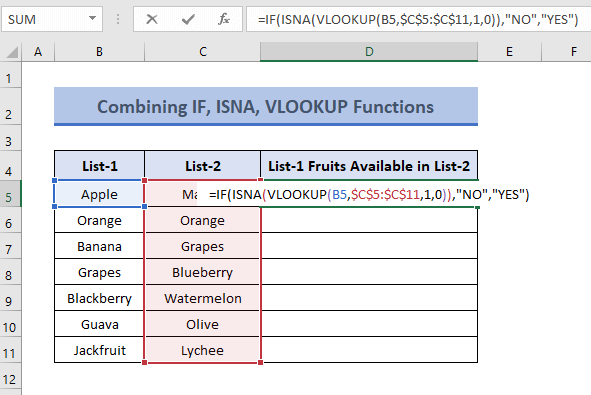
💡 সূত্র ব্রেকডাউন
VLOOKUP(B5,$C$5:$C$11,1,0) পরিসরে B5 (অর্থাৎ Apple ) এর মান খোঁজে $C$5:$C$11। এই মানটি লুকআপ অ্যারেতে পাওয়া যায় না এবং ফেরত দেয় #N/A ।
ISNA ফাংশন একটি কক্ষে #N/A! ত্রুটি আছে কিনা তা পরীক্ষা করে। #N/A উপস্থিতির উপর নির্ভর করে এটি TRUE অথবা FALSE প্রদান করে!
সুতরাং, ISNA(VLOOKUP(B5, $C$5:$C$11,1,0)) = ISNA(#N/A) রিটার্ন TRUE ।
অবশেষে, IF(ISNA(VLOOKUP(B5,$C$5:$C$11,1,0)),,"না","হ্যাঁ") = IF(ISNA(#N/A),"না" ,”হ্যাঁ”) = ইফ(সত্য,”না”,”হ্যাঁ”) = না
তাই, আউটপুট => না । কারণ List-1 থেকে ফলের নাম Apple List-2 এ পাওয়া যায় না।
- এর পর, ENTER<4 চাপুন>, এবং আপনি কক্ষে NO বিবৃতি দেখতে পাবেন D5 ।
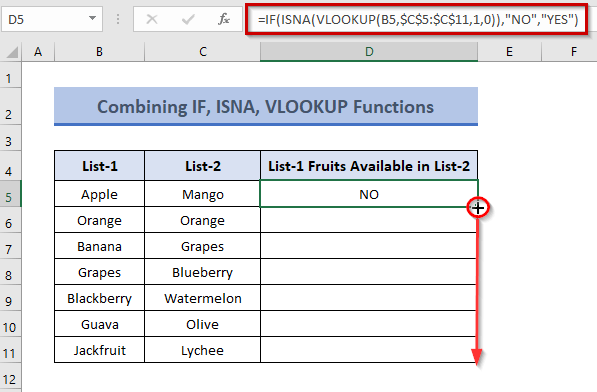
- এখন, ফর্মুলেটেড নিচে টেনে আনতে ফিল হ্যান্ডেল টুল ব্যবহার করুন>অটোফিল সূত্রটি সেল থেকে নিচের দিকে D5 থেকে D11
- অবশেষে, আপনি <3 এর মধ্যে পার্থক্য দেখতে সক্ষম হবেন>তালিকা-1 এবং তালিকা-2
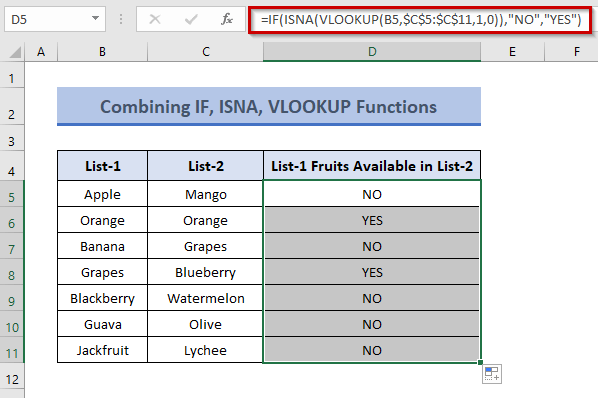
আরো পড়ুন: কিভাবে তুলনা করবেন VLOOKUP ব্যবহার করে এক্সেলের দুটি কলাম
6. IF, ISERROR, এবং MATCH ফাংশনগুলির একটি সংমিশ্রণ ব্যবহার করুন
এখানে আমরা IF , ব্যবহার করব ISERROR , এবং MATCH ফাংশন দুটি কলাম তুলনা করতে। আমরা তুলনা করব তালিকা-1 এর সাথে তালিকা-2 । সূত্রটি দুটি তালিকা গণনা করবে এবং ফলের নাম ফেরত দেবে যা শুধুমাত্র তালিকা-1 এ রয়েছে। পদ্ধতিটি নীচে দেওয়া হল।
📌 পদক্ষেপ :
- প্রথমে, নতুন তৈরি কলামের প্রথম ঘর D5 নির্বাচন করুন। এবং নির্বাচিত ঘরে নিম্নলিখিত সূত্রটি টাইপ করুন৷
=IF((ISERROR(MATCH(B5,$C$5:$C$11,0))),B5,"")
এখানে,
- B5 = লুকআপ মান
- C5:C11 = লুকআপ অ্যারে
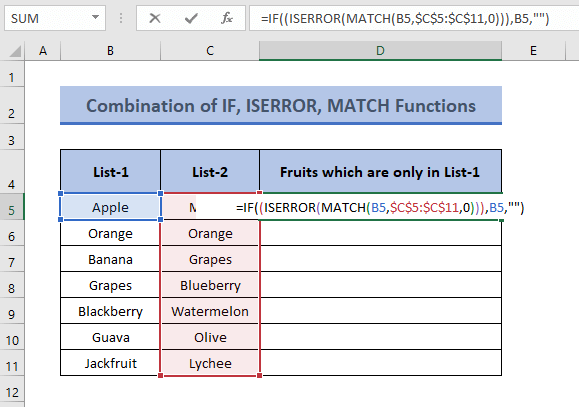
MATCH ফাংশন লুকআপ রেঞ্জে B5 (যেমন Apple ) এর মান খোঁজে $C$5:$C$11 ।
তাই, MATCH(B5,$C$5:$C$11,0) রিটার্ন #N/A যেহেতু এটি লুকআপ পরিসরে মান খুঁজে পায় না।
এখন, ISERROR(MATCH(B5,$C$5:$C$11,0)) = ISERROR(#N/A) রিটার্ন করে TRUE ।
অবশেষে, IF((ISERROR(MATCH(B5,$C$5:$C$11,0))),B5,"") = IF(TRUE,B5, "") রিটার্ন B5 এর মান (যেমন অ্যাপল )।
তাই, আউটপুট => অ্যাপল ।
- <12 ENTER চাপার পর আপনি সেই ঘরে আউটপুট দেখতে পাবেন। এখন পরবর্তী কক্ষগুলির জন্য নিম্নলিখিত সূত্রটি টেনে আনুন।
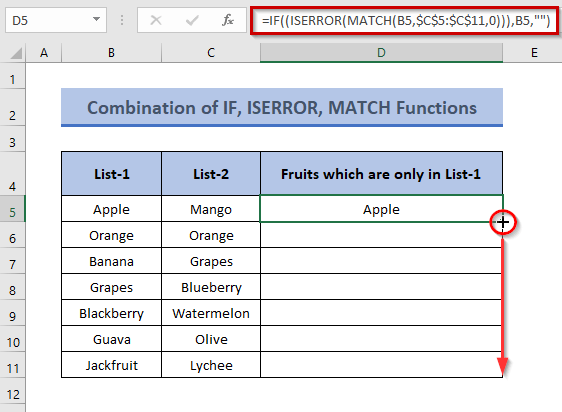
- অতএব, আপনি যে কক্ষগুলিতে সূত্রটি কপি করেছেন সেগুলি আপনাকে ফলাফল দেখাবে।<13
32>
- এভাবে, আপনি ফলের নাম খুঁজে পেতে পারেন যা শুধুমাত্র তালিকা-2 এ রয়েছে। সেক্ষেত্রে, সূত্রটি হবে,
=IF((ISERROR(MATCH(C5,$B$5:$B$11,0))),C5,"")
এখানে,
- C5 = লুকআপ মান
- B5:B17 = লুকআপ অ্যারে

7. IF এবং COUNTIF একত্রিত করা কলাম তুলনা করার ফাংশন
এই পদ্ধতিতে, যদি তালিকা-1 কোনো ফলের নাম থাকে যা লিস্ট-2 এ রাখা হয়নি, আমরা যে সূত্রটি ব্যবহার করব বলবে যে List-1 থেকে ফলের নাম List-2 এ পাওয়া যায় না। আমরা এই উদ্দেশ্যে IF এবং COUNTIF ফাংশনগুলিকে একত্রিত করব। চলুন তুলনা শুরু করা যাক।
📌 পদক্ষেপ:
- প্রথমে নিচের সূত্রটি কক্ষে টাইপ করুন D5 ।
=IF(COUNTIF($C$5:$C$11, $B5)=0, "Not Found in List-2", "")
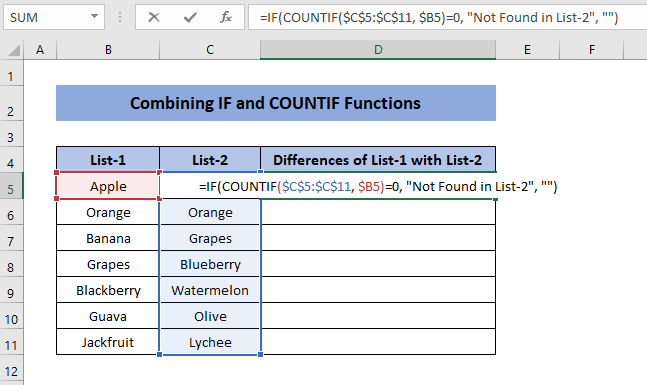
💡 ফর্মুলা ব্রেকডাউন
COUNTIF ফাংশনটি একটি নির্দিষ্ট পরিসরে কক্ষের মোট সংখ্যা প্রদান করে।
COUNTIF($C$5:$C$11, $B5) $C$5:$C$11 পরিসরে B5 (যেমন Apple ) সেলের মান খোঁজে কিন্তু পরিসরে কিছুই খুঁজে পায় না। সুতরাং, আউটপুট=> 0 ।
অবশেষে, IF(COUNTIF($C$5:$C$11, $B5)=0, “তালিকা-2-এ পাওয়া যায়নি ”, “”) = IF(0, “Not Found in List-2”, “”) “ Not Found in List-2 ” ফিরবে যখন শর্ত হল 0 , অন্যথায় ঘরটি ফাঁকা রাখুন ( “” )।
সুতরাং, চূড়ান্ত আউটপুট=> “ তালিকা-২ এ পাওয়া যায়নি “।
- এখন, সেলটিকে ফলাফল দেখানোর জন্য ENTER চাপুন।
- এর পরে , সূত্রটি নিচে টেনে আনুন।
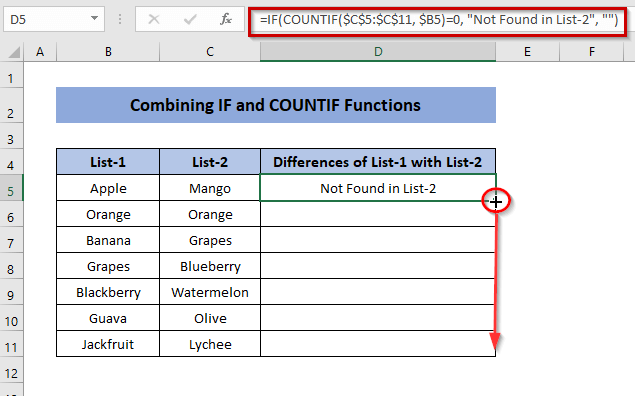
- এটি করলে, আপনি দুটি কলামের মধ্যে পার্থক্য দেখতে পাবেন।
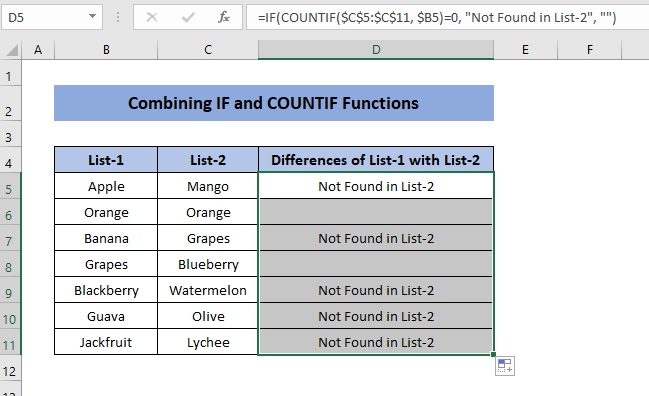
উপসংহার
সুতরাং, পার্থক্য খুঁজে বের করার জন্য আমরা এক্সেলে দুটি কলামের তুলনা করার জন্য বিভিন্ন প্রক্রিয়া দেখতে পারি। দুটি কলামের মধ্যে তুলনা ম্যাচের জন্যও পাওয়া যেতে পারে। আমরা আলোচনা করেছি 4টি পদ্ধতির মধ্যে, শর্তসাপেক্ষ বিন্যাস ব্যবহার করা দুটি কলাম তুলনা করার সর্বোত্তম উপায়। কারণ শর্তসাপেক্ষ বিন্যাসে আপনি একাধিক কলামের মধ্যে তুলনা করতে পারেন, পদ্ধতিটি সহজ এবং দ্রুত এবং আপনি মিল এবং পার্থক্য উভয়ই খুঁজে পেতে পারেন।
আশা করি আপনার এই নিবন্ধটি সহায়ক হবে। আরো দরকারী নিবন্ধ খোঁজার জন্য আমাদের ওয়েবসাইট ব্রাউজ করুন. যোগাযোগ রাখুন!

